Bạn là một người dùng iOS và bạn có bao giờ nghe nói đến phiên bản iOS beta bao giờ chưa? Có thể bạn sẽ thắc mắc đó là gì và muốn tìm hiểu xem cách thức cài đặt để sử dụng nó. Bạn đã tìm đúng nơi rồi đấy, trong bài viết này mình sẽ giới thiệu cho các bạn biết về iOS beta cũng như hướng dẫn cài đặt và sử dụng.
Tham khảo: Tại sao iOS lại mượt hơn Android và chỉ độc quyền trên thiết bị của Apple?
iOS beta là gì?
iOS beta là một phiên bản iOS được Apple phát hành trước khi ra mắt phiên bản chính thức một thời gian, phiên bản này sẽ dành cho các lập trình viên hay kể cả cho những người dùng thông thường như chúng ta đây tải về và sử dụng để trải nghiệm các tính năng mới hoặc tìm lỗi và khắc phục chúng.
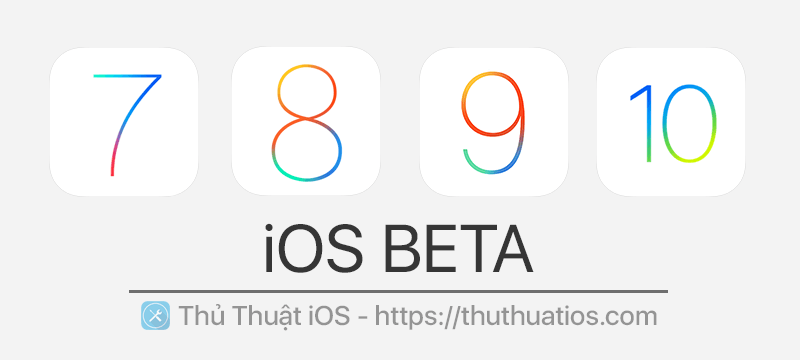
iOS beta cũng có 2 loại chính đó là beta dành cho Developers (lập trình viên, nhà phát triển) và beta dành cho người dùng có đăng kí chương trình phần mềm beta của Apple.
iOS beta dành cho lập trình viên (Developers)
Các lập trình viên hay các nhà phát triển phần mềm sẽ là những người đầu tiên nhận được bản cập nhật iOS mới sau khi Apple giới thiệu nó đến công chúng. Mục đích của việc này là để họ có thể thử nghiệm và tìm ra lỗi của iOS mới sau đó báo cáo lại với các kỹ sư phần mềm của Apple để vá lỗi.
Để sử dụng phiên bản iOS beta này, bạn cần phải đăng kí tài khoản lập trình trình viên của Apple hoặc sử dụng cấu hình (profile) của lập trình viên.
iOS beta dành cho người dùng (Public Beta)
Phiên bản iOS Public Beta hay còn gọi là iOS beta dành cho người dùng cũng là một phiên bản beta tương tự như bản của các lập trình viên, nhưng có thể trong đó sẽ khắc phục một số lỗi nghiêm trọng trước khi đến tay người dùng. Phiên bản này sẽ được phát hành chậm hơn từ 1 – 3 ngày sau khi bản dành cho lập trình viên được tung ra.
Để sử dụng phiên bản iOS beta này, bạn chỉ cần có Apple ID là được. Xem thêm: Hướng dẫn tạo tài khoản Apple ID đơn giản và hoàn toàn miễn phí bằng iTunes
Mục đích mà Apple chia thành 2 bản beta là giúp cho người dùng và Apple đều có lợi, Apple sẽ biết được nhiều lỗi và lỗ hổng hơn để từ đó khắc phục, còn người dùng sẽ dược trải nghiệm các tính năng mới mà không cần phải chờ đến khi bản iOS chính thức được phát hành.
iOS beta và iOS chính thức có khác biệt nhau không?
Về cơ bản thì nó không khác nhau nhiều ngoại trừ việc vá lỗi hoặc lỗ hổng bảo mật. Nhưng cũng có một vài trường hợp gần đây như iOS 10 beta sẽ có thêm một vài tính năng mới trước khi nó được phát hành chính thức.
Rủi ro khi sử dụng iOS beta
Nếu bạn sử dụng iOS beta hay bất kì chương trình thử nghiệm phần mềm nào khác thì đồng nghĩa với việc là bạn sẽ gặp phải những lỗi khó chịu từ nó hoặc khiến cho thiết bị của bạn hoạt động không ổn định. Những lỗi này sẽ được người dùng hoặc các lập trình viên báo cáo về cho Apple qua ứng dụng Feedback trên máy để khắc phục trong các bản beta sau và bản chính thức.
Hướng dẫn cài đặt và sử dụng iOS beta
Trước khi bắt đầu, khuyến cáo các bạn nên sao lưu lại thiết bị với iTunes trước phòng trường hợp lỗi lầm gì thì có thể khôi phục lại nhé. Sau khi sao lưu, các bạn hãy vào menu iTunes – Preferences/Options – Device và chọn bản sao lưu mới nhất, click phải chuột chọn Archive để iTunes không ghi đè các bản sao lưu khác lên nó nhé.
Phần này mình sẽ giúp các bạn đăng kí và cài đặt các phiên bản beta của iOS, mình khuyên các bạn nên đăng kí và sử dụng bản beta dành cho người dùng (Public beta) để hạn các chế lỗi xảy ra trên thiết bị.
Đối với iOS Public beta
1. Trên máy tính hoặc thiết bị iOS truy cập vào link này sau đó kéo xuống chút xíu và nhấn vào nút Sign up, điền tên đăng nhập và mật Apple ID của bạn, đồng ý với một số điều khoản của Apple (nếu có) để hoàn tất quá trình đăng kí.

2. Sử dụng thiết bị mà bạn muốn sử dụng iOS beta và truy cập vào link này, sau đó nhấn vào nút “Download Profile” màu xanh để tải về cấu hình (profile) riêng cho bạn để bắt đầu nhận các bản cập nhật beta. Chọn Cài đặt (Install) và chọn khởi động lại máy nếu được hỏi để cấu hình có hiệu lực nhé.

3. Sau khi máy đã khởi động lại và đã có profile rồi thì các bạn hãy truy cập vào Cài đặt – Cài đặt chung – Kiểm tra phần mềm (Settings – General – Software Update) để tìm và tải về các bản cập nhật beta có sẵn nhé.

Lưu ý nhỏ: Để cập nhật lên iOS beta yêu cầu thiết bị của bạn phải được Apple hỗ trợ, nếu không thì sẽ không cập nhật được. Ví dụ như iPhone 4s sẽ không thể lên iOS 10 và iPhone 5 sẽ không thể lên iOS 11.
Đối với iOS Developer beta
Đối với bản iOS beta dành cho các nhà phát triển, bạn cần phải có tài khoản Developer 99$/năm thì mới tải về được, tuy nhiên nếu bạn không có tài khoản thì vẫn có thể tải được thông qua cấu hình, tải về tại: https://beta.thuthuatios.com.
Xem bài hướng dẫn chi tiết: Cách tải iOS 11 Beta trên iPhone không cần tài khoản nhà phát triển
Theo mình được biết thì các phiên bản iOS lớn sẽ được Apple giới thiệu vào khoảng tháng 6 hàng năm tại hội nghị các nhà phát triển và sau đó sẽ cho phép tải về để thử nghiệm. Đến khoảng tháng 9 thì sẽ phát hành chính thức đến mọi người tại sự kiện ra mắt sản phẩm mới.
Các bản iOS nhỏ lẻ (ví dụ iOS 10.1, 10.2.1,…) sẽ tiếp tục được tung ra thử nghiệm để sửa lỗi hoặc bổ sung tính năng mới nếu cần thiết. Như vậy chúng ta có thể dùng cách này để nhận bản cập nhật iOS beta trong suốt quá trình sử dụng thiết bị.


Bình luận